В данной статье описаны шаги подготовки к настройке интеграции с Frontpad. Данные шаги вам нужно пройти самостоятельно и после заполнить бриф (анкета в конце статьи).
Проверьте, что ваш тариф поддерживает API
Чтобы FoodNinja мог передавать информацию (заказы, товары, отметки, каналы продаж и т.д.) во Frontpad, ваш тариф должен поддерживать API.
API есть в данных тарифах:
- Профессиональный – в нем по-умолчанию включен API.
- Корпоративный – в нем нужно подключить API как доп. опцию.
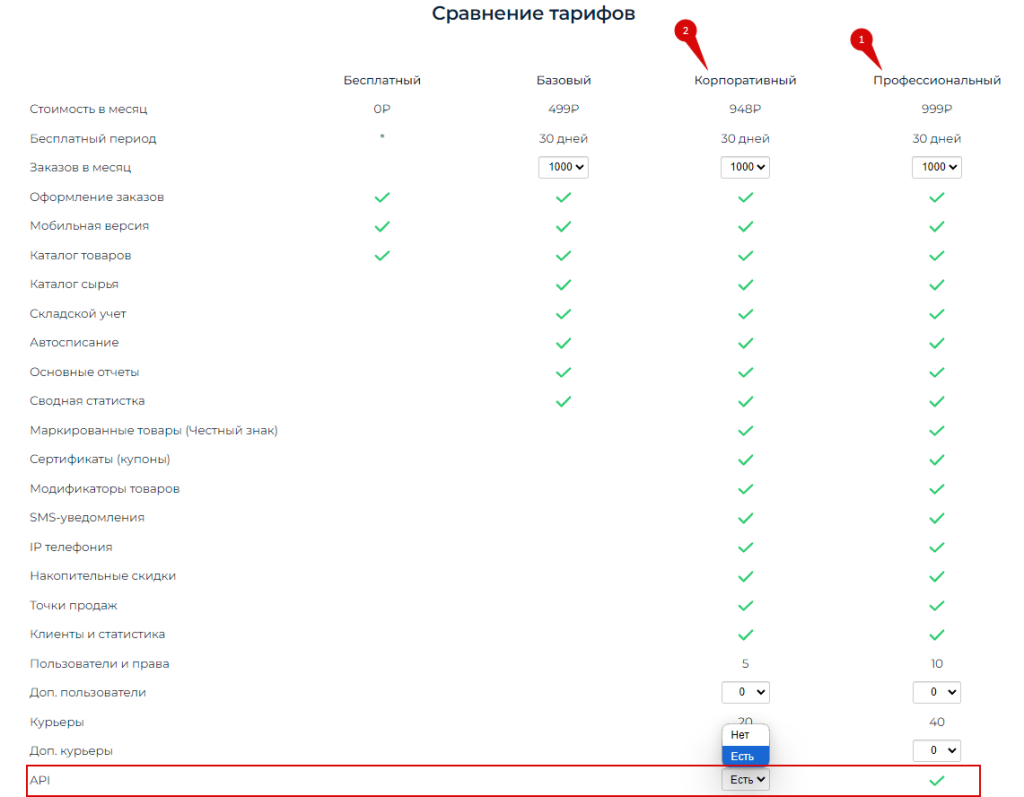
Где посмотреть свой тариф?
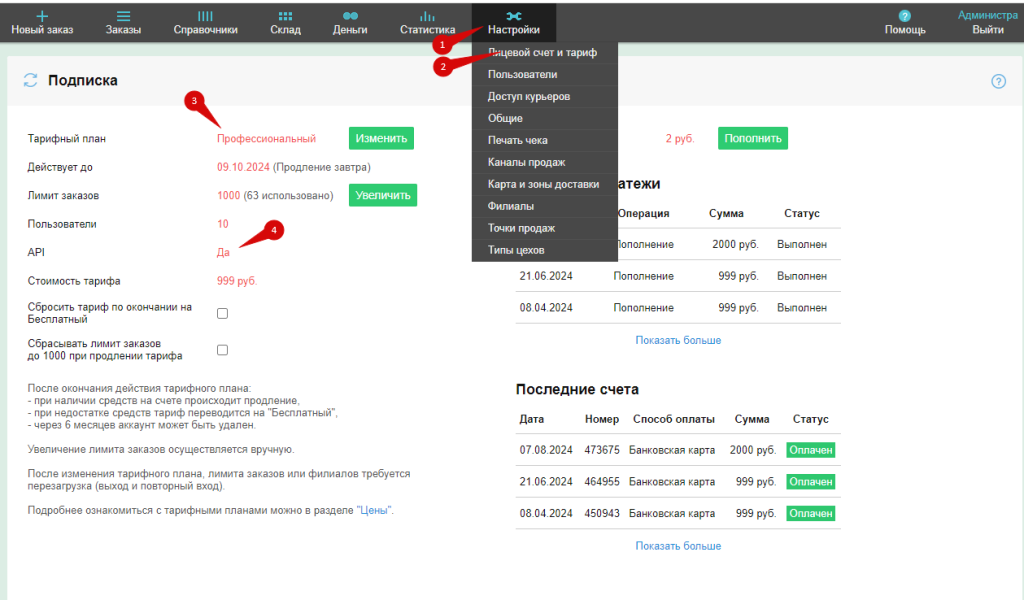
Что сделать?
- Если у вас тариф “Профессиональный”, то ничего делать не нужно.
- Если у вас тариф “Корпоративный”, то подключите опцию “API” (если она уже не подключена).
- Если у вас тариф “Базовый”, то перейдите на “Профессиональный”. Разница с “Корпоративный” + API будет всего 50 ₽ в месяц, но в профессиональном у вас будут дополнительные функции, подробнее про сравнение тарифов FrontPad здесь.
Подготовьте товары в Frontpad
Чтобы товары были доступны для импорта, важно проставить у них артикулы. Именно по артикулам товары передаются на сайт и в заказе из платформы во Frontpad. Это как номенклатура: по этим артикулам две системы будут «общаться» между собой.
Артикул — это произвольный цифровой код товара, т.е. вы сами его придумываете. Главное, артикулы должны быть уникальными, без повторений. Frontpad при сохранении предупредит, если артикул повторяется. В этом случае придумайте новую последовательность цифр.
Чтобы проставить артикулы, перейдите во Frontpad > Справочники > Товары.
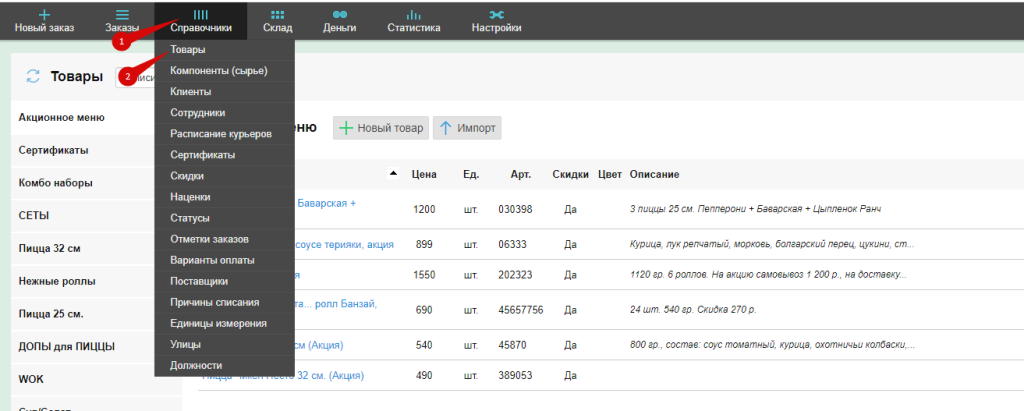
Далее пройдитесь по всем категориям товаров (1) и проверьте, что в столбце «Арт.» (2) стоят артикулы.
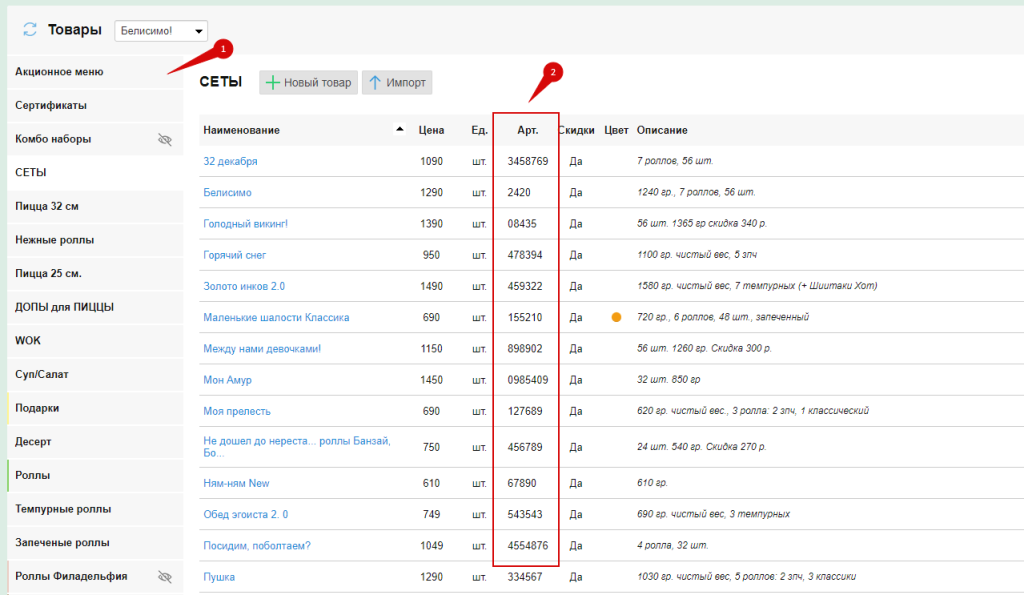
Если артикула нет, то откройте товар, укажите цифровой код (1) и нажмите «Сохранить» (2).
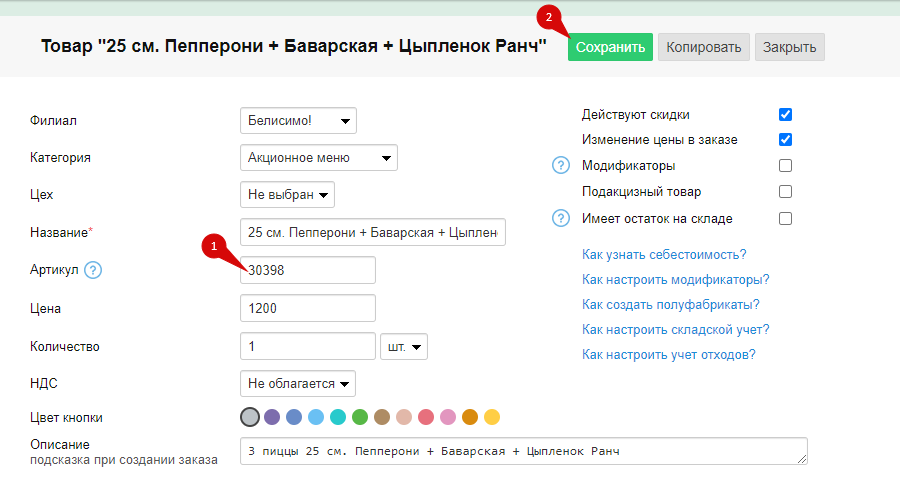
Проверьте маску телефона
Чтобы обе программы (Food Ninja и Frontpad) одинаково идентифицировали клиента должна быть указана одинаковая маска телефона, ведь именно по ней происходит определение клиента, а соответственно и сбор/передача всей статистики (заказы клиента, бонусы клиента и т.д.).
Что сделать?
- Откройте: Настройки > Общие
- Посмотрите, что у вас указано в поле “Маска телефона”
- Если в поле пусто (вы только завели Frontpad), то выберите удобный для вас формат и укажите его (прямо скопируйте отсюда):
7xxxxxxxxxx
+7xxxxxxxxxx
+7(xxx)xxx-xx-xx
+7 (xxx) xxx-xx-xx
+7(xxx)xxx xx xx
+7 (xxx) xxx xx xx
8xxxxxxxxxx
8xxxxxxxxxx
8(xxx)xxx-xx-xx
8 (xxx) xxx-xx-xx
8(xxx)xxx xx xx
8 (xxx) xxx xx xx - Если в поле указана маска телефона, то проверьте, что в Food Ninja есть аналогичная (список в п.3). Если есть, отлично.
- Если нет, то вам необходимо написать с e-mail администратора Frontpad в поддержку (info@frontpad.ru), следующее: Здравствуйте, обновите, пожалуйста, телефоны в базе клиентов на следующую маску: здесь укажите выбранную вами из п.3.
Если не обновить маску у действующих клиентов в Frontpad, то при передаче заказа создастся новый клиент и вся статистика по заказам будет идти в него, а не старого клиента. Если вам это не критично, то пропустите данный шаг. - Нажмите “Сохранить”.
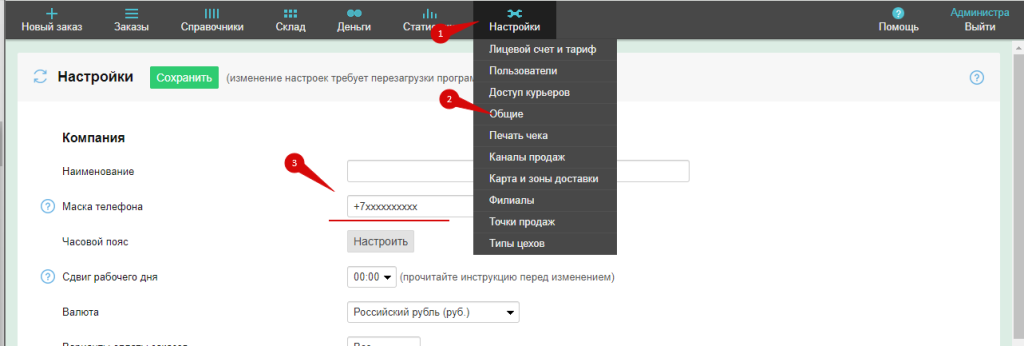
Создайте пользователя для настройки интеграции
Чтобы мы могли настроить интеграцию, создайте нам пользователя как указано на скриншотах ниже.
1. Отройте: Настройки > Пользователи > Новый пользователь.
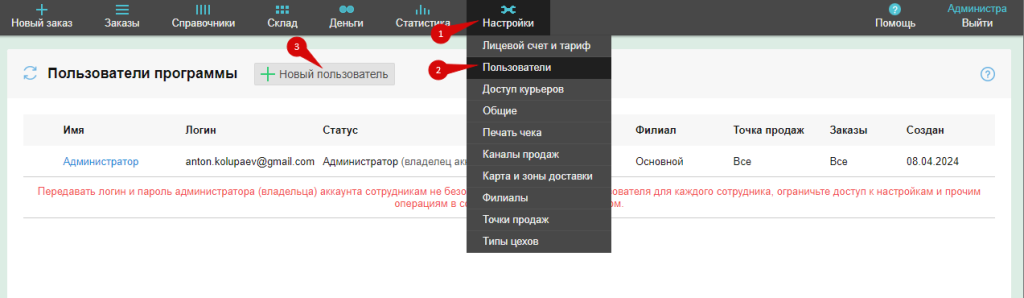
2. Укажите данные:
Запишите в блокнот e-mail и пароль, далее их нужно будет отправить нам.
- Имя: Food Ninja
- E-mail: любая почта (даже несуществующая)
- Пароль: задайте пароль (8 символов), сгенерировать можно здесь.
- Роль: не меняйте
- Нажмите “Сохранить”
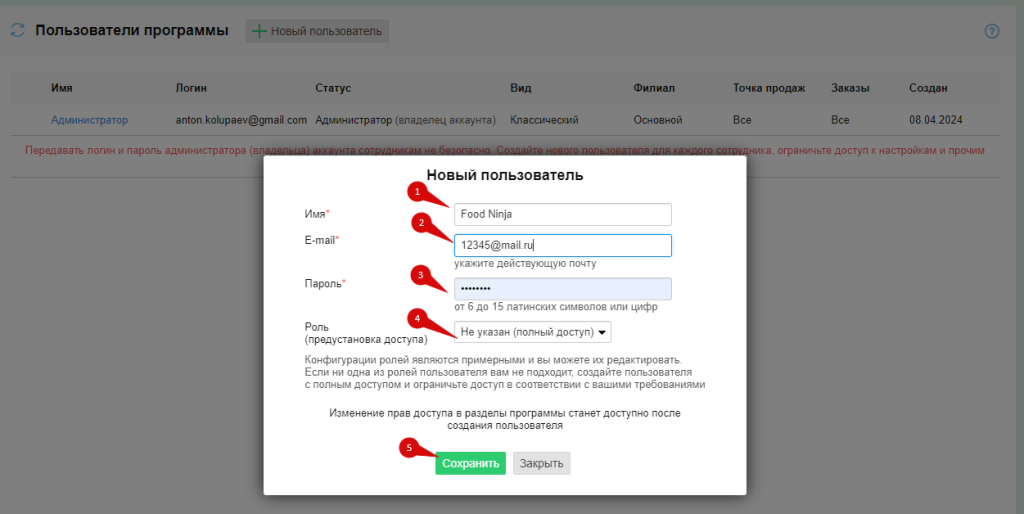
Когда мы настроим интеграцию, вы сможете удалить данный аккаунт.
Заполните бриф
Чтобы мы настроили вам интеграцию с Frontpad, пожалуйста заполните данный бриф.
Если какие-то моменты вызовут сложности, то смело пишите нам в поддержку, поможем!